mSpy, iPhone casus yazılım yükleme konusunda iki farklı seçeneğe sahip. mSpy hem jailbreakli hem de jailbreaksiz bir cihaza rahatlıkla kurulabiliyor. Ancak takip özelliklerinin değiştiği belirtelim.
Çünkü jailbreak işlemi telefona tam erişimi sağlarken, yapılmaması durumunda kısıtlı erişim söz konusu olmaktadır.
Jailbreak yapılmamış iPhone’larda takip özellikleri | Jailbreak yapılmış iPhone’larda takip özellikleri |
| Jailbreak yapılmamış+ | |
| Arama | Viber, Tinder, Line, WeChat, Skype, Telegram |
| SMS | E-posta |
| Tarama geçmişi | Fotoğraf, video |
| Kişi rehberi | Konum |
| Wi-Fi ağları | |
| Yüklü uygulamalar | Alan sınırlama |
Jailbreaksiz (Jailbreak Yapmadan) iPhone Casus Yazılım Yükleme
- İzlenecek hedef cihazın iCloud yedeklemesini etkin hale getirin. Ayarlar → Apple ayarlar → iCloud → iCloud Yedekleme → iCloud Yedekleme’yi açın.
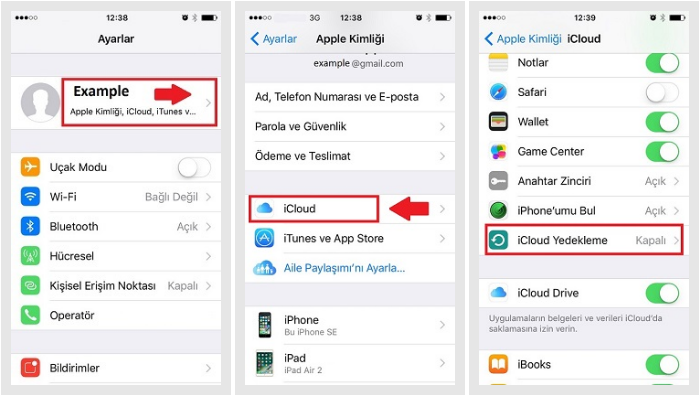
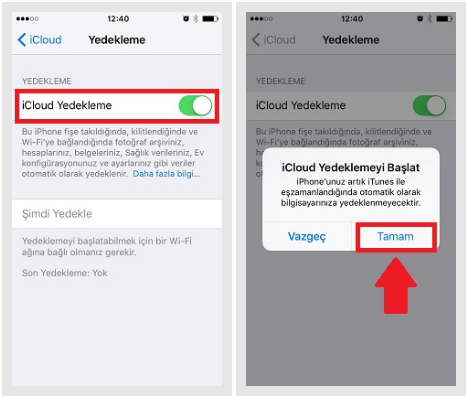
2. Takip edeceğiniz telefonun Apple ID (iCloud adını ve parolasını) bilmeniz gerekli. Bu bilgiler kurulumun 3. aşaması esnasında kullanılacak, bu hesaba bağlı cihazlardan birini seçtikten sonra iPhone uzaktan takip başlayacak, hedef cihazı izleyebileceksiniz.
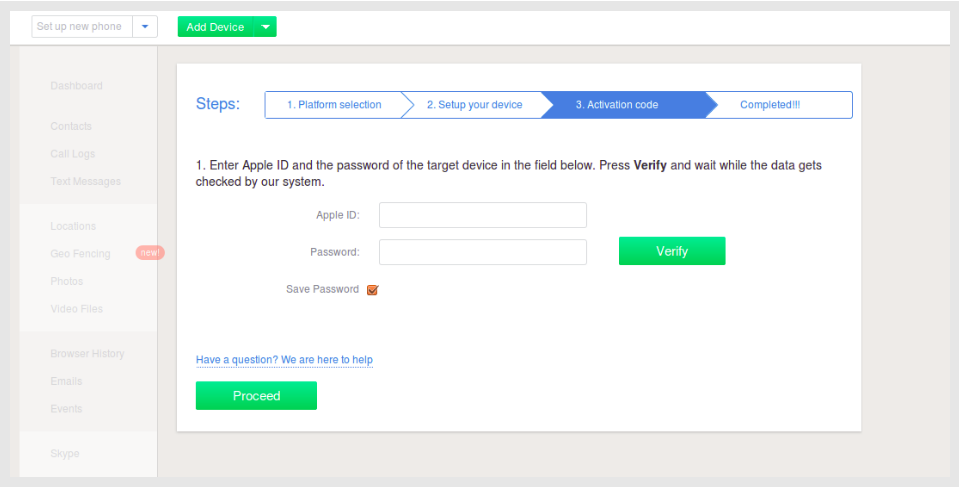
Dikkat! 2 faktörlü kimlik doğrulama etkin ise bu durumda lütfen onu kapatmak için gelecek uyarıları takip edin: 2 adımlı doğrulamayı, diğer adıyla 2 faktörlü kimlik doğrulamayı, kapatmak için Apple ID hesap sayfasında oturum açın (https://appleid.apple.com/). Güvenlik bölümünde Düzenle’ye dokunun, İki Faktörlü Kimlik Doğrulamayı Kapat seçeneğine basın.
2 faktörlü doğrulamayı devre dışı bırakamıyorsanız: Apple ID iOS> 10.3.3’te oluşturulduğunda Apple, sisteme dahil olarak 2 Faktör Kimlik Doğrulamasını kapatma seçeneğine yer vermez. Böyle bir durumda izlenen cihaza gönderilecek 6 haneli Doğrulama Kodu’nu almanız gerekli.
Kodu göndermenizi isteyen bir mesaj gelecek. “Kod gönder” butonuna dokunun.
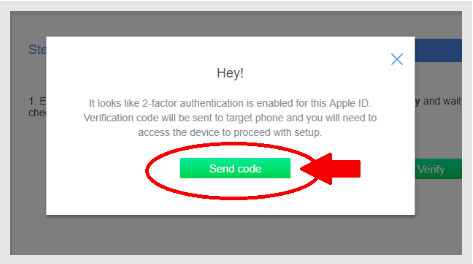
Telefonu elinize alın ve takip edilen cihaza İzin Ver’e basın.
Doğrulama Kodu Alın
Yukarıdaki uygun alana yazın ve Doğrula’ya basın.
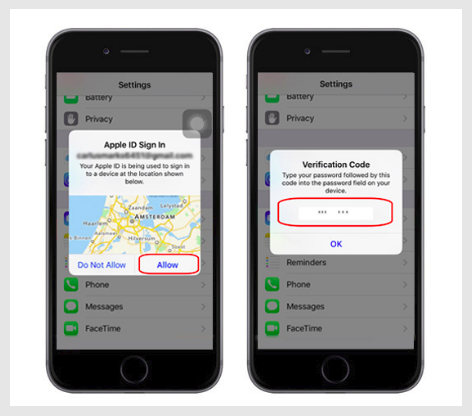
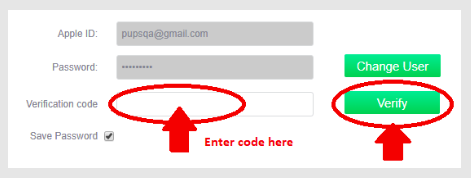
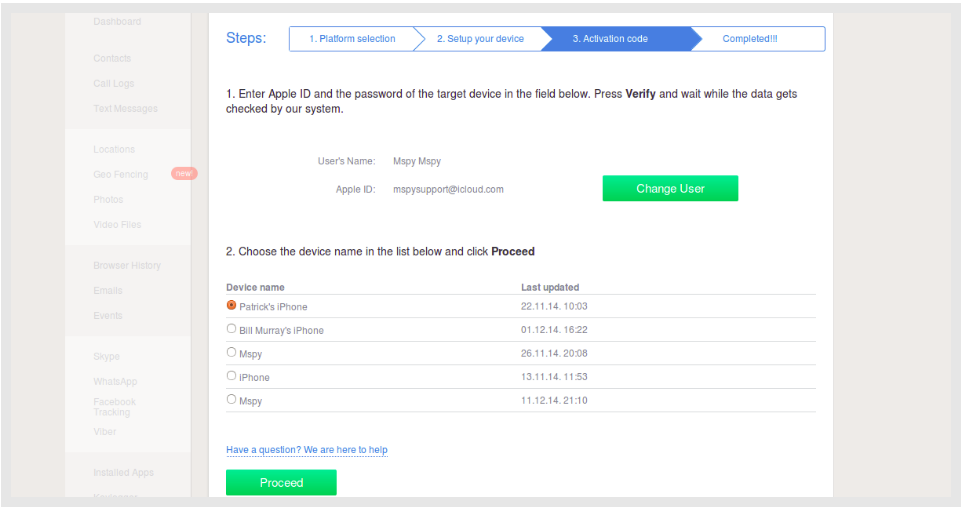
Cihazı seçmenizin ardından Devam et (Proceed), yeşil butona, tıklayın ve bir “Tebrikler” ekranı açılacak. Finish’e tıklayın ve Dashboard (Kontrol Paneli) sayfası açılacak.
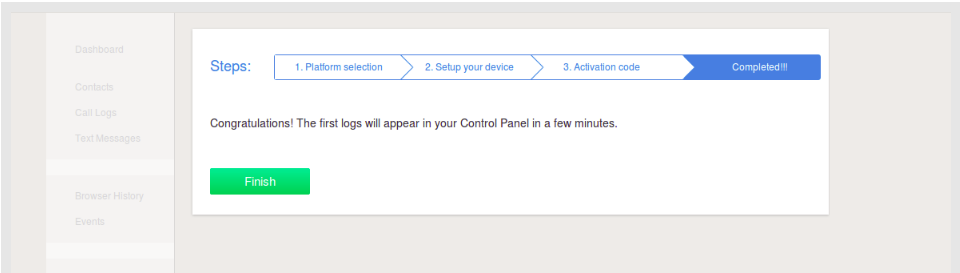
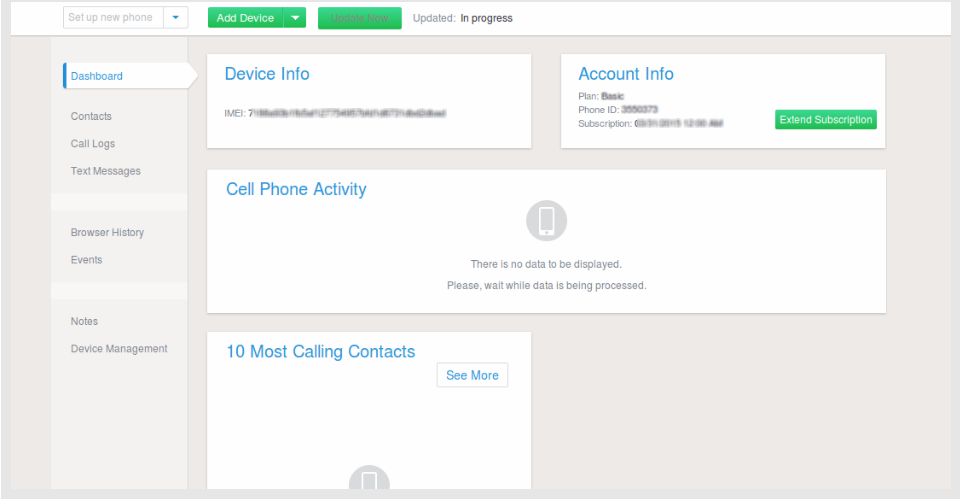 24 saat içinde yeni bilgiler gelmeye başlayacaktır.
24 saat içinde yeni bilgiler gelmeye başlayacaktır.